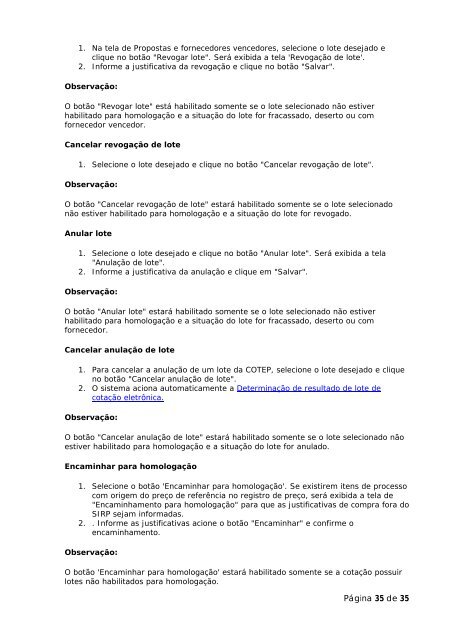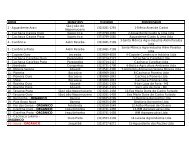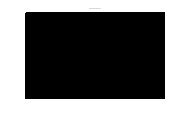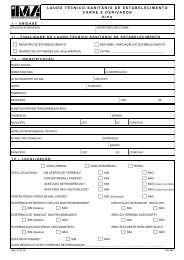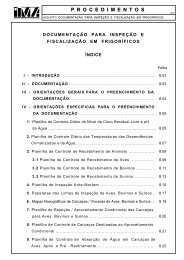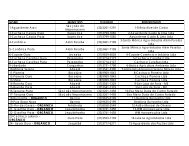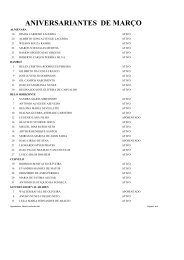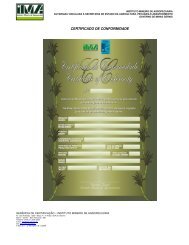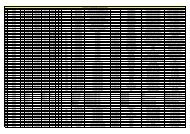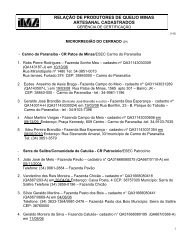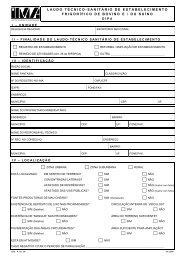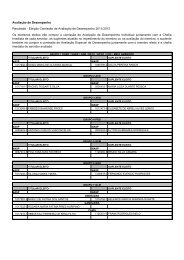Manual do Ãsuario novo portal de compras do Estado de MG
Manual do Ãsuario novo portal de compras do Estado de MG
Manual do Ãsuario novo portal de compras do Estado de MG
Create successful ePaper yourself
Turn your PDF publications into a flip-book with our unique Google optimized e-Paper software.
1. Na tela <strong>de</strong> Propostas e fornece<strong>do</strong>res vence<strong>do</strong>res, selecione o lote <strong>de</strong>seja<strong>do</strong> eclique no botão "Revogar lote". Será exibida a tela 'Revogação <strong>de</strong> lote'.2. Informe a justificativa da revogação e clique no botão "Salvar".Observação:O botão "Revogar lote" está habilita<strong>do</strong> somente se o lote seleciona<strong>do</strong> não estiverhabilita<strong>do</strong> para homologação e a situação <strong>do</strong> lote for fracassa<strong>do</strong>, <strong>de</strong>serto ou comfornece<strong>do</strong>r vence<strong>do</strong>r.Cancelar revogação <strong>de</strong> lote1. Selecione o lote <strong>de</strong>seja<strong>do</strong> e clique no botão "Cancelar revogação <strong>de</strong> lote".Observação:O botão "Cancelar revogação <strong>de</strong> lote" estará habilita<strong>do</strong> somente se o lote seleciona<strong>do</strong>não estiver habilita<strong>do</strong> para homologação e a situação <strong>do</strong> lote for revoga<strong>do</strong>.Anular lote1. Selecione o lote <strong>de</strong>seja<strong>do</strong> e clique no botão "Anular lote". Será exibida a tela"Anulação <strong>de</strong> lote".2. Informe a justificativa da anulação e clique em "Salvar".Observação:O botão "Anular lote" estará habilita<strong>do</strong> somente se o lote seleciona<strong>do</strong> não estiverhabilita<strong>do</strong> para homologação e a situação <strong>do</strong> lote for fracassa<strong>do</strong>, <strong>de</strong>serto ou comfornece<strong>do</strong>r.Cancelar anulação <strong>de</strong> lote1. Para cancelar a anulação <strong>de</strong> um lote da COTEP, selecione o lote <strong>de</strong>seja<strong>do</strong> e cliqueno botão "Cancelar anulação <strong>de</strong> lote".2. O sistema aciona automaticamente a Determinação <strong>de</strong> resulta<strong>do</strong> <strong>de</strong> lote <strong>de</strong>cotação eletrônica.Observação:O botão "Cancelar anulação <strong>de</strong> lote" estará habilita<strong>do</strong> somente se o lote seleciona<strong>do</strong> nãoestiver habilita<strong>do</strong> para homologação e a situação <strong>do</strong> lote for anula<strong>do</strong>.Encaminhar para homologação1. Selecione o botão 'Encaminhar para homologação'. Se existirem itens <strong>de</strong> processocom origem <strong>do</strong> preço <strong>de</strong> referência no registro <strong>de</strong> preço, será exibida a tela <strong>de</strong>"Encaminhamento para homologação" para que as justificativas <strong>de</strong> compra fora <strong>do</strong>SIRP sejam informadas.2. . Informe as justificativas acione o botão "Encaminhar" e confirme oencaminhamento.Observação:O botão 'Encaminhar para homologação' estará habilita<strong>do</strong> somente se a cotação possuirlotes não habilita<strong>do</strong>s para homologação.Página 35 <strong>de</strong> 35